Nếu bạn muốn giải phóng bộ nhớ trên điện thoại Samsung Galaxy của mình, hãy đọc thêm bài viết dưới đây để tìm hiểu thêm nhé.
Tính năng thùng rác trên điện thoại Samsung có lợi gì?
Thùng rác là một thư mục trên điện thoại lưu trữ các mục đã xóa trong 15 hoặc 30 ngày tùy vào ứng dụng. Bạn có thể khôi phục các tệp đã xóa trong thời gian này, nhưng sau đó chúng sẽ bị xóa vĩnh viễn. Thùng rác giúp phục hồi các tệp vô tình bị xóa.

Tuy nhiên, các tệp trong thùng rác chiếm không gian lưu trữ trên điện thoại. Để giải phóng dung lượng, bạn nên dọn sạch thùng rác cho từng ứng dụng riêng lẻ, ngay cả khi bạn sử dụng nhiều ứng dụng cho cùng một mục đích. Nếu bạn dùng ứng dụng quản lý tệp của bên thứ ba, như Ứng dụng Files by Google, hãy nhớ dọn sạch thùng rác ngoài ứng dụng Tệp Samsung để khôi phục dữ liệu của bạn.
Làm thế nào để tìm được vị trí của thùng rác trên điện thoại Samsung?
Để truy cập vào Thùng rác trên Samsung Galaxy, trước hết bạn cần mở ứng dụng Thư viện và nhấn biểu tượng cài đặt ba chấm nằm ở góc trên cùng bên phải (hoặc tùy chọn "thêm" trên một số phiên bản). Sau đó, bạn có thể tìm thấy liên kết đến Thùng rác trong menu thả xuống. Khi đã vào được Thùng rác, bạn có thể tìm thấy các ảnh và video đã xóa gần đây và khôi phục chúng nếu cần thiết.
Các cách để xoá tệp tin hoặc hình ảnh trên điện thoại Samsung tuỳ theo ứng dụng
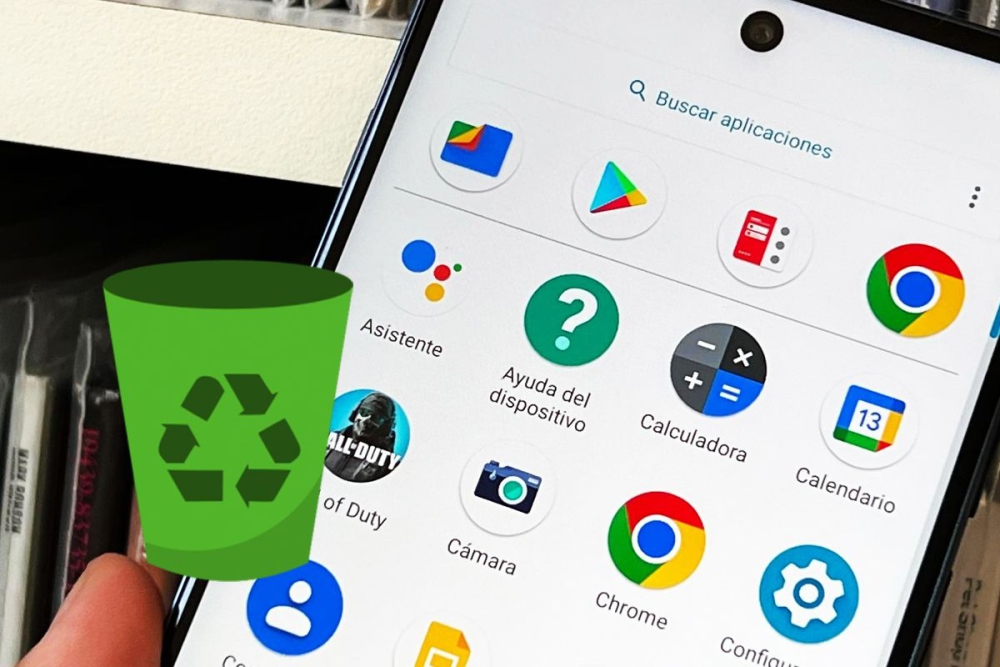
Cách 1: Xóa hình ảnh trong thư viện ảnh.
- Bước 1: Mở ứng dụng Samsung Gallery trên điện thoại của bạn.
- Bước 2: Nhấn biểu tượng ba thanh ở góc trên cùng của màn hình và chọn Thùng rác từ menu.
- Bước 3: Bạn sẽ được chuyển đến thư mục Thùng rác, nơi bạn có thể tìm thấy các ảnh hoặc video đã xóa. Nếu bạn muốn xóa một số mục khỏi Thùng rác, chuyển đến chế độ chỉnh sửa bằng cách chọn Chỉnh sửa ở trên cùng. Tiếp theo, chọn các mục cần xóa và nhấn nút Xóa.
- Bước 4: Nếu bạn muốn xóa tất cả các mục khỏi Thùng rác, hãy nhấn vào biểu tượng dấu ba chấm bên cạnh Chỉnh sửa và chọn Dọn sạch. Trong cửa sổ xác nhận hiển thị, hãy nhấn vào Dọn sạch thùng rác của tệp hoặc thùng rác đã xóa của bạn để hoàn tất quá trình.
Cách 2: Xóa các tệp tin trong mục Samsung Files.
- Bước 1: Khởi động ứng dụng Samsung Files trên điện thoại của bạn.
- Bước 2: Nhấn biểu tượng ba chấm và chọn "Thùng rác" trong menu.
- Bước 3: Để xóa tất cả các mục trong Thùng rác của ứng dụng Tệp, nhấn lại biểu tượng ba chấm trong Thùng rác và chọn "Dọn sạch". Hoặc bạn có thể chọn "Chỉnh sửa" để lựa chọn các mục cần xóa.
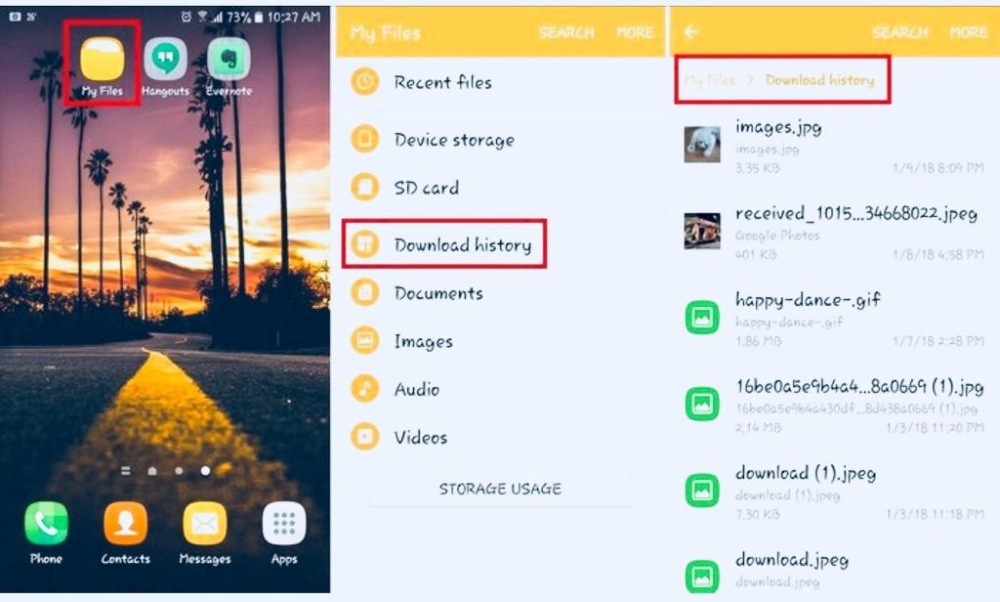
Cách 3: Xoá tin nhắn trong ứng dụng Samsung Messages.
- Bước 1: Mở ứng dụng Samsung Messages trên điện thoại của bạn.
- Bước 2: Chọn Thùng rác bằng cách nhấn vào biểu tượng dấu ba chấm ở trên cùng.
- Bước 3: Để xóa tất cả các mục trong thư mục Thùng rác hoặc thùng rác, hãy chọn Dọn sạch. Ngoài ra, bạn cũng có thể sử dụng tùy chọn Chỉnh sửa để xóa các tin nhắn riêng lẻ.
Cách 4: Xóa những danh thiếp không cần thiết trong Danh bạ Samsung.
- Bước 1: Trên điện thoại của bạn, khởi chạy ứng dụng Danh bạ Samsung.
- Bước 2: Nhấn vào biểu tượng ba thanh và chọn Thùng rác.
- Bước 3: Chạm vào Empty (Trống) để xóa vĩnh viễn tất cả các liên hệ đã xóa.
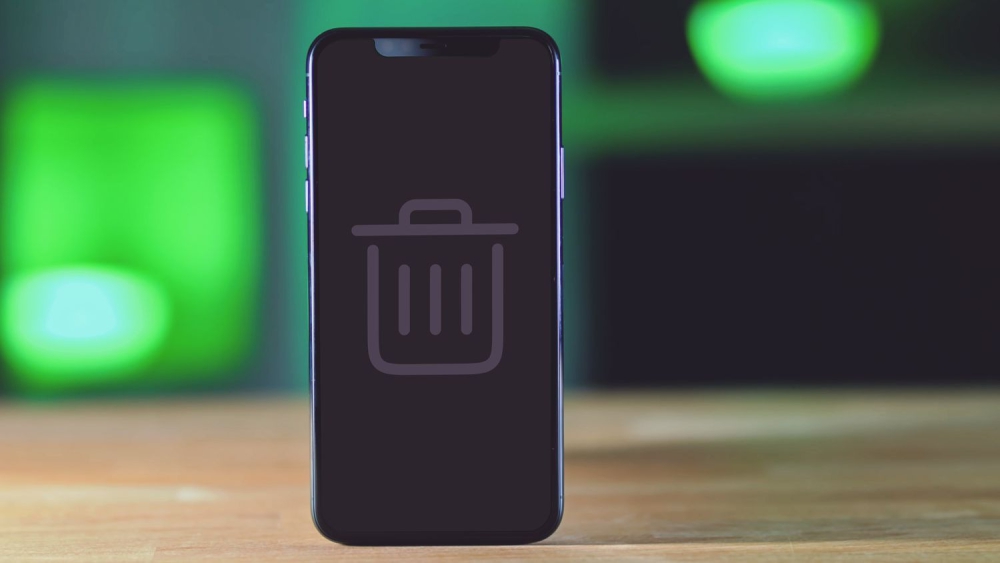
Cách 5: Xóa những tin nhắn note trong ứng dụng Notes
- Bước 1: Khởi chạy ứng dụng Samsung Notes.
- Bước 2: Nhấn vào biểu tượng ba thanh và sau đó chọn Thùng rác từ menu.
- Bước 3: Để xóa tất cả các ghi chú đã xóa, hãy nhấn vào biểu tượng dấu ba chấm, sau đó là Dọn sạch trên màn hình Thùng rác.
Cách 6: Xoá hình ảnh và video trên ứng dụng Google Photos
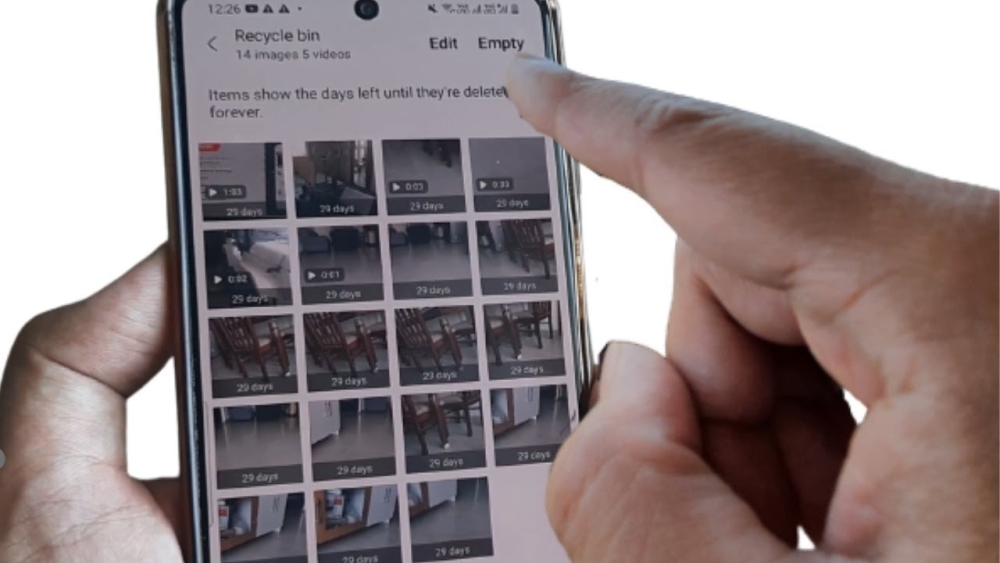
Nếu bạn sử dụng Google Photos trên điện thoại Samsung Galaxy, hãy nhớ dọn sạch thùng rác của nó để giải phóng không gian lưu trữ. Tuy nhiên, cần lưu ý rằng thư mục thùng rác trong ứng dụng Google Photos và Thư viện Samsung là hai thư mục khác nhau, vì vậy bạn phải xóa chúng một cách độc lập.
- Bước 1: Để dọn sạch thùng rác trong Google Photos, đầu tiên mở ứng dụng và chọn tab Thư viện.
- Bước 2: Tiếp theo, nhấn vào nút Thùng rác ở góc phía trên bên phải màn hình.
- Bước 3: Cuối cùng, để xóa hoàn toàn tất cả các mục trong thùng rác, hãy nhấn vào biểu tượng dấu ba chấm và chọn Dọn sạch thùng rác
Làm thế nào để xóa toàn bộ những tệp tin cùng một lúc trên điện thoại Samsung?

Nếu bạn muốn xóa toàn bộ các tệp rác từ các ứng dụng Samsung khác nhau chỉ bằng một lần nhấn, bạn có thể sử dụng tính năng Thùng rác của điện thoại. Tuy nhiên, Samsung không cung cấp phương pháp gốc để xóa chúng.
- Bước 1: Đầu tiên mở ứng dụng Cài đặt trên điện thoại của bạn.
- Bước 2: Tiếp theo, điều hướng đến phần Chăm sóc pin và thiết bị, sau đó đến Bộ nhớ.
- Bước 3: Cuộn xuống để tìm phần Thùng rác và chọn các ứng dụng mà bạn muốn xóa tệp rác. Tùy thuộc vào ứng dụng, bạn có thể thấy tùy chọn Trống ở trên cùng hoặc bạn có thể nhấn vào biểu tượng dấu ba chấm và chọn Trống.
Trên đây là bài viết chỉ bạn đọc cách xóa và làm sạch bộ nhớ thùng rác trong từng ứng dụng, mong là những thông tin này sẽ có ích cho bạn đọc. Và đừng quên là theo dõi trang để nhận thêm nhiều thông tin hữu ích hơn nhé.



